海康威视DS-7800H-S(N)H系列设备网络访问配置方法
服务支持 58
适用型号:DS-7800S(N)H系列
网络环境:通过DVR+路由器拨号模式
1、配置方法
第一步:DVR本地设置,确认以下几点是否全部填写:
a)进入网络配置-【基本配置】,将自动获取ip地址的勾取消,手动给硬盘录像机分配局域网“IP地址”,“子网掩码”,“网关”和“DNS服务器地址(建议填写8.8.8.8)”。
b)进入【upnp】,将启用upnp的钩取消,不启用。
c)进入【更多配置】,将rtsp端口改为1554。

提醒:在进行路由器端口映射之前,请务必关闭设备UPNP功能。
登陆路由器的配置界面,找到虚拟服务器/端口映射/转发规则,进行映射端口的操作。
a)设备80、8000、1554三个端口,缺一不可。
b)若在同一台路由器上有多台监控设备,请使用不同的端口号来区分,不能重复使用。
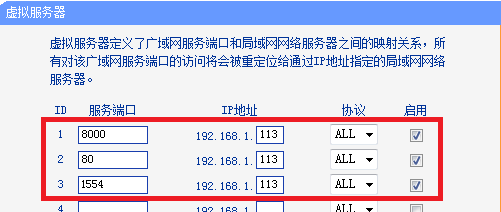
a)主菜单—系统配置—网络配置—DDNS,勾选启用DDNS,设置设备域名和手机号码。
设备域名自定义,请以小写字母开头,且整个域名中仅包含小写字母和数字。
备注:配置界面中如有用户名密码,无须设置。
b)当设备状态显示在线时可以使用自动生成的访问地址来访问设备。
2、设备访问
方式1:IE浏览器(建议使用标准的IE浏览器)
打开IE浏览器,在地址栏直接输入http://www.hik-online.com/自定义域名
例如:
配置了设备域名为test12345,则直接输入http://www.hik-online.com/test12345,即可直接访问设备登录界面。
方式2:电脑客户端软件(iVMS-4200软件)
iVMS-4200客户端软件下载地址:http://pan.baidu.com/share/link?shareid=464258&uk=70662920#
备注:
iVMS-4000客户端软件主要用于2011年9月之前的设备,针对新的78S(N)H系列的设备不建议使用此版本的客户端。
方式3:手机监控软件(iVMS-4500软件)
下载地址:
http://www.hikvision.com//cn/download_more.asp?cid=12#Menu=ChildMenu0


a)UPNP为新的自动端口映射技术,考虑到部分路由器不支持本功能,在此配置方法中未作推荐配置。
b)如您的路由器可以稳定支持此功能,并在配置中开启该功能,则无需关闭设备上的UPNP功能。
(此时请注意,切勿在路由器进行端口映射)
c)UPNP分为自动UPNP和手动UPNP,默认为自动UPNP。此模式下外部端口可能会发生变化,外网访问时需要配合海康DDNS域名。如果使用IP地址+端口的方式访问,建议使用手动UPNP或者端口映射。
4、常见问题
1)Q:什么叫做外网IP地址,可以通过什么方法获取?
答:
IP地址就是给每个连接在因特网上的主机(比如路由器)分配的一个身份标识。
它可以是固定的,也可以是动态变化的。具体取决于运营商的分类。
您可以通过登陆路由器的管理界面——运行状态中查看“WAN口状态”获取ip。
如您所获取的IP地址为:192.*.*.*、10.*.*.*、172.*.*.*则说明您的运营商给您分配的并非真正外网的IP地址,此时无法通过域名直接访问,需要与您的运营商联系获取外网真实IP地址。
2)Q:远程登录界面能进去,预览时提示预览失败?
答:
a)确认端口映射时是否开放rtsp端口1554。
b)若已开放还是预览失败,确认设备的upnp是否开启。若路由器开启端口映射,需将DVR的upnp关闭。注意Upnp与端口映射二选一,不能同时操作。
3)Q:为什么会提示没有注册到DDNS上?
答:
a)检查下首选DNS是否填写,可以更改为8.8.8.8或者8.8.4.4。
b)建议使用外网IP测试能否访问,如果可以访问,建议重新更换域名重启设备再尝试。如果不可以,建议测试下外网IP和端口是不是不通。(参考5问题排查的测试命令)
c)在不同运营商环境的电脑用外网的ip登录下该设备,看下能否登录预览。
d)若连接多层路由器的,建议将设备挂到第一层路由下。
4)问:为什么www.hik-online.com显示设备在线,点击设备连接地址之后无法访问设备?
答:
a)获取到的动态ip不对。
这种原因可能是客户的网络为移动、铁通、长城宽带或者部分联通、电信用户等,获取到的外网ip实际上是运营商内部的ip。
b)获取到的端口不对。
重启设备或者登陆www.hik-online.com进入“设备管理”,手动修改设备端口为正确的端口即可。
c)若路由器开启端口映射,需将DVR的upnp关闭。两者二选一,不能同时操作。
5、问题排查
第一步:排查配置问题
请详细参照配置方法,确认好硬盘录像与路由器的配置是否全部已经填写。
第二步:排查网络
可以先使用路由器拨号出来的外网IP来登录设备,看看是否能够正常登录。
若不能登录的,建议排查端口,可以使用如下命令(win7系统请百度搜索win7telnet):
Telnet+空格+设备外网IP地址+端口号
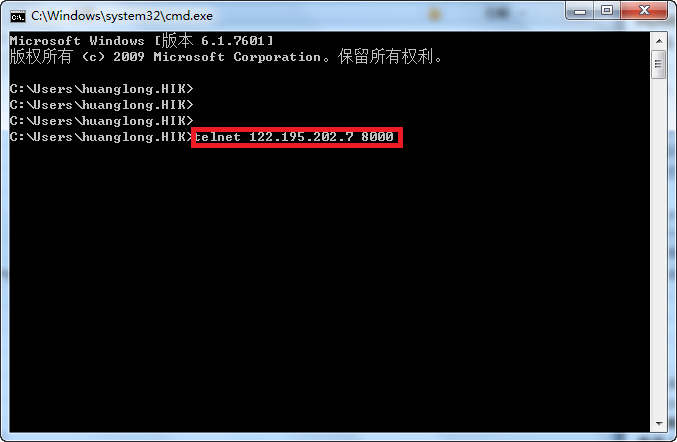
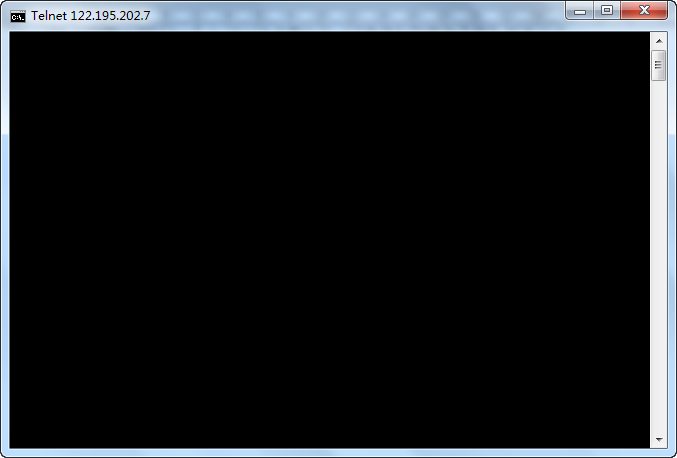

确认好第二步后,使用路由器外网的IP地址来登录设备,看看是否正常。若正常再使用海康DDNS的域名来访问设备。